SDカードから専用アプリを経由して、iPhone/iPadなどに下記のファイルを出し入れできることが最大のポイント
個人的には、2個あるアプリの内、PhotoFast CameraRoll+に魅力を感じ、
こちらを中心にレビューします。
結論として、アプリ自体の使い勝手は難しくないので、データ容量の調節という意味で、お手軽に「お互いのデバイスをバックアップできる」利点が重宝しそうな感想を持ちました。
・実質、データの移動が可能な点で、リストアも同様です。
本アイテムをiOSで使用するにあたり、下記のアプリケーションのインストールが必要です。
[専用アプリ] PhotoFast CameraRoll+ は、360度写真/ビデオの回転と、iPhoneと外部ストレージ間のRAWファイルのインポート及びエクスポートに対応。
こちらは、写真、動画に特化したアプリケーション。
[専用アプリ] PhotoFast ONEは、30種類以上の実用的な機能を提供できるよう入念に設計されています。含まれている機能としては、写真とデータのバックアップとリカバリ、録画やファイルの圧縮・暗号化、ポピュラーなSNSのファイルの閲覧・ダウンロード、クラウドプラットフォーム上の閲覧・編集・アップロード・ダウンロードなどがあります。
こちらは、連絡先、カレンダーなどのバックアップ・リカバリを行うためのアプリケーションです。
今回は、主に、CameraRoll+を中心に試しています。
機能が単純にコピー(バックアップ・リストアの用途)とプレビューに特化しています。
プレビューとして使用するには、CR-8710とCameraRoll+を中心での使用で問題なさそうです。
すでに利用していないiOSデバイスがあれば、私の使用方法のように、小さなストレージとしてiOSにデータを預ける使い方が可能。
ただし、32GBをフルでiPhoneデータに移したところ、
1時間ちょい掛かっていました。
※SDカードはSanDisk Extreme 32GB 30MB/s
私の使用方法ですと、食事とか、小休止のタイミングでのバックアップを行う必要がありそうです。
妥協できるレベルだとは思います。
PhotoFast ONEの暗号化を試そうとしましたが、現時点ではドライブセキュリティをサーバーエラーで今回は登録できませんでした。
PhotoFast ONEは、iPhoneで日常的に使用している連絡先、カレンダーデータなどを基本データをざっくりSDカードにバックアップ(リストア)することなどが容易なツールです。
※私は、充電をMac経由でやり、そのタイミングで、フルバックアップも日常的にやっているので、基本使用しないと思いますが、PCを持っていないような方が安心材料として使用するのは、ありかと思います。
出先で、iOSデバイスのストレージ、ないしSDカード容量の限界が近づいた際、応急処置的に容量を逃せます。
iPhone 6 128GBを写真ファイルの一時ストレージとして使ってみよう!という発想が根幹です。
このPhotoFast CR-8710は、LigntningのiOSデバイスに直結させ、SDカードに読み書きすることを主としたデバイスです。※要専用アプリ
■現在、カメラメイン機として、Nikon D800を使用しておりRAWデータが重たいのが
日常使いでのボトルネックの一つになっていました。
・3630万画素対応の為、FXフォーマットを活かしきるにあたり、写真データが重たくなるため、
これを現在、寝かし気味のiPhone 6の128GBに、
「じゃんじゃんSDのデータを流し込めたら、便利では?」という発想です。
旅行先、写真を保存するにあたり、現地ローカルストレージとして
PCも持って行ったりしたことがありますが、それより荷物が軽くなるのをアドバンテージと考えました。
[専用アプリ] PhotoFast CameraRoll+ は、360度写真/ビデオの回転と、iPhoneと外部ストレージ間のRAWファイルのインポート及びエクスポートに対応。
最初にCR-8710をLightningに刺した時点で、SDカードも含めて
iOSデバイスに認識された際に、対応ソフトのダウンロードが促されます。
インストールします。
※ソフトありきなので、インストールは必須。
あとで、ダウンロード。先にダウンロードしても良いのですが、デバイス認識の初回は
下記のように、インストールを促します。
今回は、CameraRoll+と PhoteFast Oneをインストール。
PhotoFast ONEは、バックアップとプレビューが中心のアプリ。
CameraRoll+は、写真、動画をバックアップ(SDカード←→iOSデバイス相互)や再生が中心のアプリ。
バックアップは、後のレビューに回し、CameraRoll+を中心に試しました。
メニューは、ザックリと3つのカテゴリに分けられています。
(1) Camera Roll
(2) In-App /アプリ内 保存領域
(3) External /外付け SD領域
これで、まずカメラを考えない使用として、
アルバムの整理をSDカード直でできるのが、便利。
PCが手元に無い時に、「容量を大きく空けたい!」などのニーズにマッチします。
※私の場合は、今回
SDカードの容量を確保したい
というケースを想定してiPhone 6 128GBに
32GBのRAWデータを逃がすというダミーデータを作り試行してみました。
時間としては、32GBに近いデータを移動させるのに下記の時間が経過するのを確認しました。
1時間強
一旦、全部、自分で撮りためた Nikon D800のRawデータ(1枚:20MB程度)で実験。
写真を取った後の休憩中でデータを移動させる程度であれば、
32GB程度で、移動させるのが良さそうな雰囲気です。
その後、移動したファイルを削除するか否かの選択肢が出ます。
移動よりは、断然削除は早いので、あまり時間をする必要はありません。※一瞬ではないです。
今回試したSDカードをフルで、移動させた時、1時間程度は、iPhoneにデバイスを刺したままであることがわかりました。
このようなデータ移動に関しては、移動に必要な時間を踏まえて、ファイル運用を行う必要がありそうです。
※あくまでも32GBでやってしまったケースです。
20MBもあるようなデータを900枚程度扱わない限り、ここまでの時間はかかりません!
専用アプリが必要ですが、アプリ自体ができること自体は限られているので、使用にに迷うことはないと思います。
レビューのポイントとしてましたRAWデータの確認。
”プレビュー”用途としては、使えるレベルです。
RAW,JPGのパラレルでの保存は、最悪せずとも問題なさそうな様子です。
・通例、CFカードにRAW、SDカードにJPGを保存させるような使用方法をしています。
Adobe Photoshop Lightroom for iPhoneでの現像を経由させると
iPhone単体でも頑張れる!
というシナリオで使うことも可能です。
Adobe Photoshop Lightroom for iPhoneでもちゃんとRAW認識されていました。
※個人的には、持ち帰ったあと、しっかりPCで触る前提ですので、モバイルでの編集はしません。
プレビュー機能ということで、
動画(4K,360度)の再生も行えるのですが、
デモンストレーション用のサンプルデータを試した分には、問題なさそうです。
実は、動画のプレビューの方が、使い勝手の良い話ではないかとも思い始めています。
などで4Kの確認を行いました。
360度は下記で確認を行いました。
https://theta360.com/ja/gallery/videos.html
OKです。
外部ストレージと認識されているデータが
再生できていることをご確認頂けるかと思います。
黒帯は、素材を動作確認用にお借りしたということで足しております。
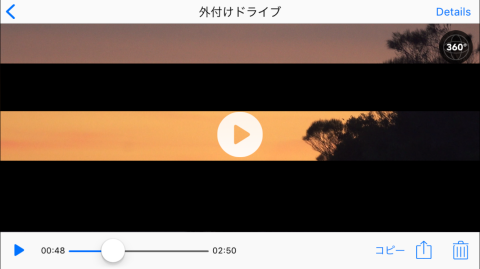
外付けドライブからの再生。下記、Resolutionがおかしいのはバグかと。4Kのデモファイルを落としました。372MB程度のファイルを準備は遅いものの、再生に入るとスムーズに見れていた所感です。
下記、画面右上のDetailsから、データ詳細を確認した画面。
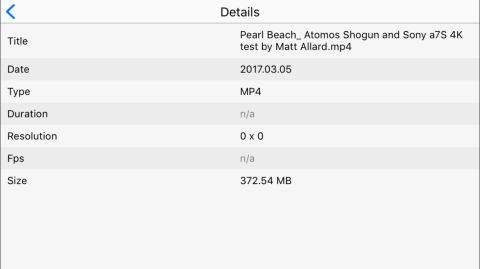
外付けドライブからの再生。上記は、360度ボタンをOFF。
下記が、360度ONの状態です。ジャイロにしっかり反応します。
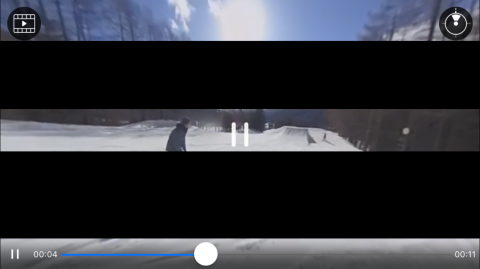
・これ、360度カメラが欲しくなるパターンです。
iPhoneのデバイスばかりのご紹介でしたので、下記
iPadのスクリーンショットです。※iPhoneとUIレイアウトが異なる程度
個人的には、iPhoneで使います。
総評としては、
ノートPCを持って行きたくない旅行や、簡易登山などで、荷物を軽くしたいケースで使った時に、アドバンテージになるアイテム
であると感じました。



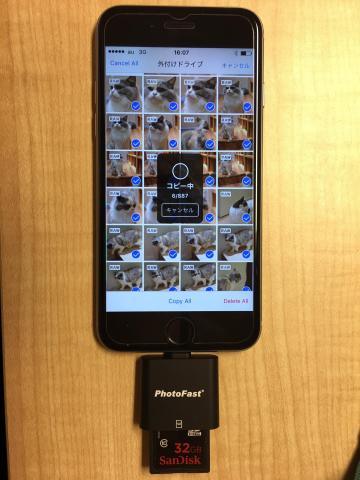

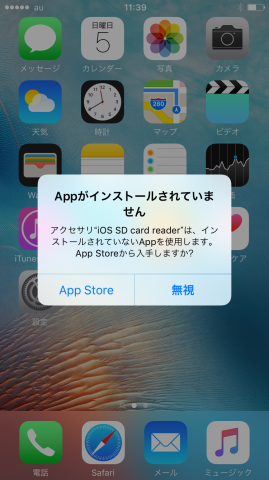
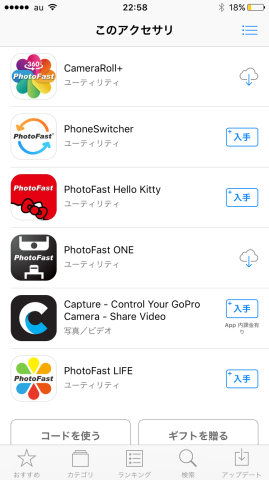
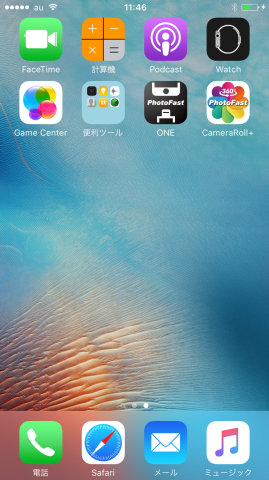
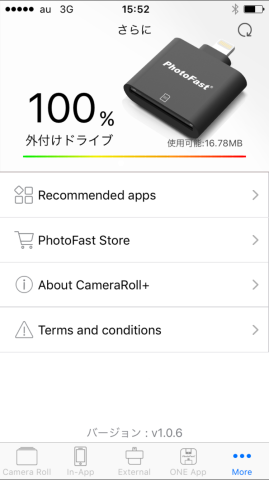
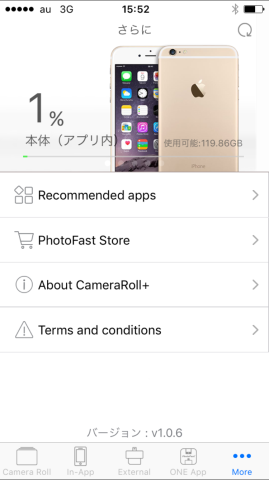
 〜〜〜
〜〜〜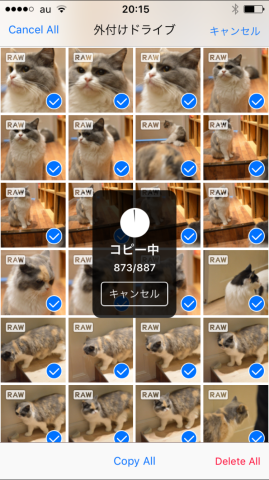
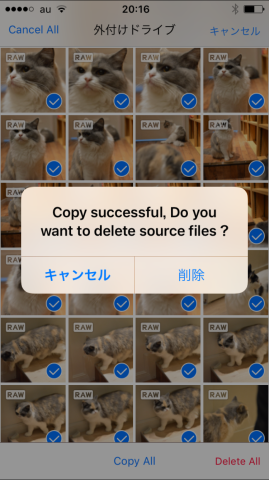
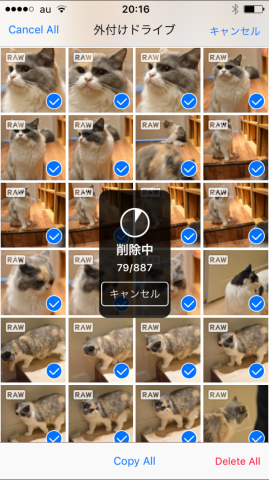

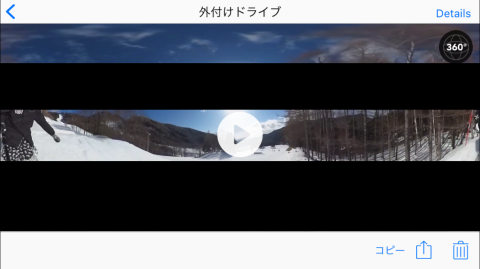

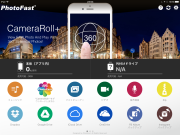
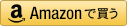
ZIGSOWにログインするとコメントやこのアイテムを持っているユーザー全員に質問できます。